Win8系统下“IE浏览器打不开/主页被改/被安装工具栏”问题怎么解决?
时间:2018-03-21 来源:系统之家官网
Win8系统下“IE浏览器打不开/主页被改/被安装工具栏”问题怎么解决?如今网络险恶,IE浏览器总是被做了手脚,比如主页被篡改,被强行安装工具栏等,更有甚者,IE浏览器直接打不开了,面对这一系列的IE浏览器故障,我们该如何解决呢?其实这些问题很好解决,简单两步就可以搞定,下面我们来看看具体的操作方法。
具体如下:
第一步:
首先,按 Win + R 快捷键调出“运行”对话框,输入“iexplore.exe -extoff”,确定。如图:
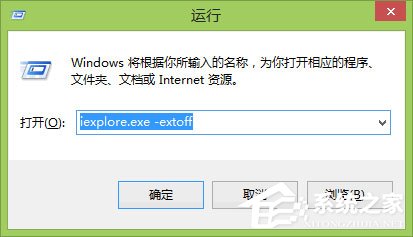
这时就会以无加载项模式启动IE浏览器。本来无法打开,或者一打开就崩溃的IE浏览器这样就能够顺利打开了。
第二步:
点击IE浏览器窗口右上角的小齿轮状的“工具”按钮,在弹出的菜单中选择“Internet选项”,打开“Internet选项”窗口,切换到“高级”选项卡。如图:
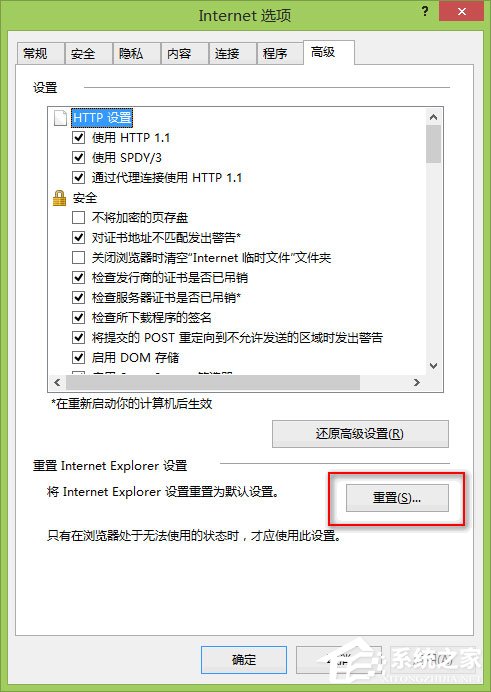
点击“重置”按钮,打开“重置Internet选项”对话框。如图:
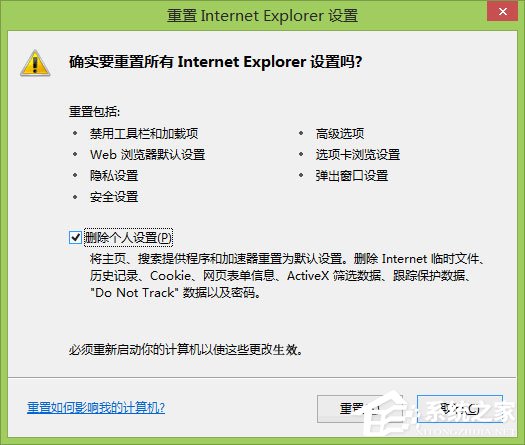
勾选“删除个人设置”,然后点击“重置”按钮。
等待重置完毕重启电脑,你的IE浏览器应该已经恢复正常了。
以上便是Win8系统下“IE浏览器打不开/主页被改/被安装工具栏”等问题的解决办法,有遇到相关故障的伙伴,都可以尝试以上方法来解决,希望可以帮助到你!
相关信息
-
-
2018/07/31
UEFI+GTP模式下使用GHO文件安装Win8系统的具体操作方法 -
2018/07/30
Win8系统安装IE12的具体操作教程 -
2018/07/30
Win8系统怎么取消登录密码 Win8系统取消登录密码方法
-
-
Win8系统常出现自动断网的解决方法
很多Win8用户在使用计算机的时候,常常会出现自动断网的情况,用户们不知道是哪里出了问题,也该如何解决,感到很是烦恼,下面小编就和大家分享下Win8系统常出现自动断网的解决方法。...
2018/07/24
-
Win8右键计算机管理弹出该文件没有与之关联程序
很多Win8用户在打开计算机管理选项的时候,系统弹出窗口提示“该文件没有与之关联的程序来执行该操作,请安装一个程序或者已安装请在默认程序控制面板进行关联”,这该如何解决呢...
2018/07/20




